Milyen programokat lehet eltávolítani az írásvédettséget az USB flash meghajtók és micro sd

Írja védelem - mi ez?
A modern világ nem képzelhető el anélkül, hogy az interneten. A jó társadalom tagadhatatlan. Azonban kanál nélkül kátrány nem tett meg. „World Wide Web” hemzseg a különböző vírusok, amelyek behatolnak a szó szoros értelmében bármely nyílásba. Usb-média sem kivétel, az információt meg kell védeni. És, hogy megvédje a flash meghajtó másolat vírus fájlokat. termelők meghatározott rá írásvédettséget. De nem ez az egyetlen magyarázat. A flash meghajtó képes reagálni a nem csak a vírusok, hanem, hogy kell csomagolni, például. Vagy lehet, hogy a hiba már önmagában egy flash meghajtót.
Most közvetlenül hogyan lehet eltávolítani írásvédelmét egy flash meghajtót. Három fő módja, hogy távolítsa védelem: hardver, szoftver, és a belső erőforrások a Windows.
Készülék védőcsoport eltávolítását Felvétel USB-tároló

Eltávolítása az írásvédelem programokon keresztül
Védőcsoporteltávolítását szoftvert meghajtó lehetővé teszi, hogy mentse az összes rendelkezésre álló információ van. Vegyünk egy pár programot.
A program HP USB Disk Storage Format Tool
Ez működhet bármely usb-stick. A program letölthető az internetről, és futtassa az exe fájlt. A program nem igényel telepítést. Ezután helyezze az USB flash meghajtó USB-port és a program maga határozza meg az összes paramétert. Csak akkor választhat a fájlrendszer típusát és nyomja meg a „start”. Ez a program lehetővé teszi, hogy távolítsa el az írásvédettséget és flash meghajtók micro sd.
Program JetFlash Recovery Tool
Ez a program csak akkor működik, usb-flash meghajtók bizonyos cégek. Ez Jet Flash-DATA és a Transcend. Miután néhány telepítési lépéseket, akkor elkezd dolgozni a programot.
Apacer Repair Program
Ez a szoftver felismeri egyetlen cég Apacer flash meghajtók.
Ha a flash meghajtó ez a társaság, töltse le a programot és használatát.
programot AlcorMP
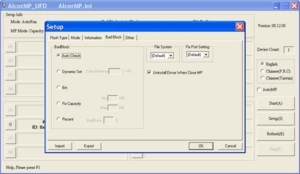
Amikor futtatja ezeket a programokat igényel rendszergazdai jogosultságokat. Ahhoz, hogy velük, ha egyszer kattintson a program parancsikont. A helyi menü jelenik meg. Ott találja a „Futtatás rendszergazdaként”, majd válassza ki.
Mielőtt használja a fenti programot, próbálja elvégezni a kezdeti lépéseket.
- Ennek az az oka, hogy a meghajtó nem akar írni az információ lehet a zavirusovannost. Scan USB flash meghajtó víruskereső szoftver. Ha vírust talál, távolítsa el őket.
- Ha van két USB port. mozgatni az USB flash meghajtót egy másik portot. Néha segít, és minden információt írásban is a második port.
- Próbálja meg újraindítani a számítógépet. Előfordul, hogy a probléma okát az USB meghajtó lehet a rendszer összeomlik.
Ha ezek a lépések nem volt semmilyen hatása, meg kell igénybe a támogatási programok. De ne feledd, minden tárolt információ a flash meghajtó törlődik egyidejűleg.
Eltávolítása védelmet a flash meghajtót a belső erőforrások a számítógép
Hogyan lehet eltávolítani a védelem regedit
Ezután keresse meg a mappát nevű StorageDevicePolicies. Nem található a HKEY_LOCAL_MACHINE \ SYSTEM \ CurrentControlSet \ Control.

A számítógép újraindítása után, a probléma írásvédelem eltávolítása.
Eltávolítása védelem közüzemi Discpart
Menj a „Start” menüben és a kereső gépelt cmd. Kattintson a jobb egérgombbal, és futtatja. Egyre discpart csapat és a list disk. Minden parancs után nyomja meg az Entert. A listát, amelyben számának meghatározása az USB-stick. Miután kiválasztotta a kívánt lemezt gombot válassza, törölje az attribútumokat, így csak olvasni «attribútumok lemez tiszta csak olvasható».
Az írávédelmet a flash meghajtó egy pillanat alatt. A legfontosabb dolog, hogy emlékezzen, hogy ugyanabban az időben képes eltávolítani a szükséges információt.